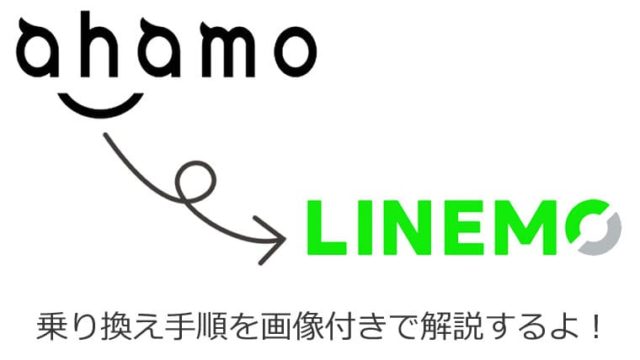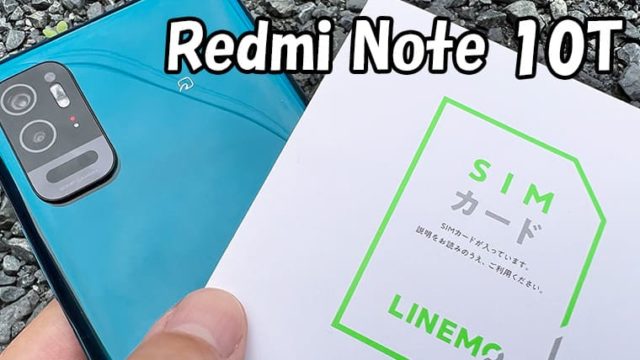この記事ではSoftBank版のPixel 3aをLINEMOで使う手順を解説しています。
結論が先になりますが、既にLINEMO公式サイトの動作確認一覧でもしっかり記載があるので安心して使えます。
それらを踏まえて今回はSoftBank版のPixel 3aをLINEMOで使う手順や注意点を簡単にまとめました。
「現在SoftBankでPixel 3aを使っていてLINEMOへ乗り換えたい方」は参考にして頂けると幸いです。
目次
SoftBankからLINEMOへ乗り換える手順
SoftBankからLINEMOへ乗り換える手順はとっても簡単で、以下2つの手順で完了します。
- SoftBank版のPixel 3aはSIMロック解除しておく
- LINEMOへ申し込む(SoftBankのMNP予約番号は不要)
- SIMカードが届くのでLINEMOの初期設定をする
それでは実際の申込み画面を交えながら解説していきます。
また、今回は「SIMカード」で申し込みました。
手順①:Pixel 3aはSIMロック解除をしておく
LINEMOではPixel 3aに限ったことではなく、キャリア版のAndroidスマホをそのままLINEMOに持ち込んで使う場合には全てSIMロック解除済みが条件となっています。
https://ck.jp.ap.valuecommerce.com/servlet/referral?sid=3404003&pid=887435214device/support_list/
なので、現在ソフトバンク版のPixel 3aをそのまま使う方は事前にSIMロック解除をしておく必要があります。
SIMロック解除の流れは以下のとおり↓
「My SoftBank」にログイン>「メニュー」を選択>「契約・オプション管理」>「オプション」>「SIMロック解除対象機種の手続き」>IMEI番号を入力>「解除手続き」を選択>完了
5分もあれば終わる簡単な作業です。

追記:2021年8月10日
2021年8月18日より、ソフトバンク・Y!mobileからLINEMOへの乗り換えが簡素化されるとアナウンスがありました。
また、SIMロック解除も自動で行われるようになるため、従来よりも乗り換えがスムーズになりました。
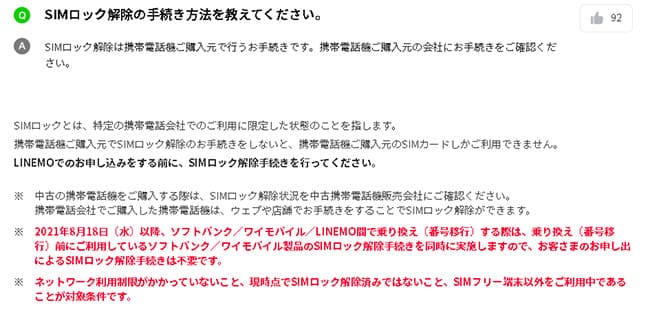
⇒ ソフトバンクプレスリリース(自社の携帯電話ブランド間ののりかえを簡素化)
手順②:LINEMOへ申し込む
SIMロック解除が完了したら、そのままLINEMOへ申し込んでいきましょう。
ソフトバンクからLINEMOへの申込み流れは以下のとおりです。
- 「今の電話番号をそのまま使用する」を選択
- 「ソフトバンク」を選択
- 注意内容を確認
- 利用するSIMの選択(SIMカード or eSIM)
- My ソフトバンクへログイン
- 乗り換える電話番号を確認し、プラン選択へ進む
- 通話オプションを選択
- クレジットカード情報の入力
- 申込み内容確認&重要事項の確認チェック
- 申込み確定で完了
SoftBankからLINEMOへの乗り換えはMNP予約番号不要なので、簡単に完了しちゃいます。
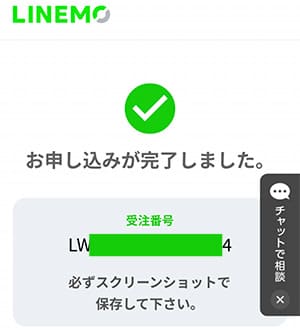
また、途中で「My SoftBank」へログインするので事前にご自身のログイン情報は確認しておきましょう。
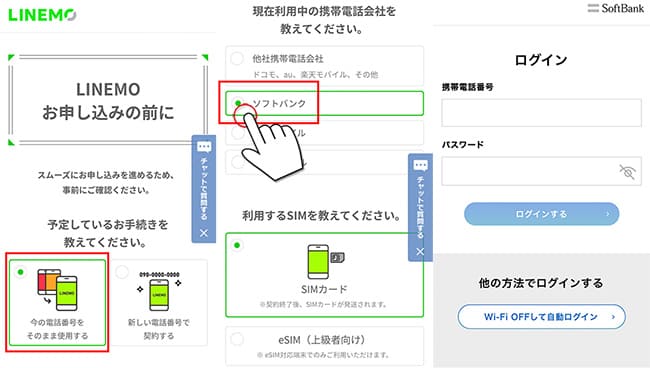
LINEMOでは「SIMカード」と「eSIM」の両方が選択できますが、個人的には初心者の方は「SIMカード(物理SIM)」を推奨します。
数日でLINEMOからSIMカードが届くのでそれまで待ちましょう。
また、LINEMOの申込みが完了しても回線切替を行うまでソフトバンクはそのまま使えるので安心してください。
手順③:開通手続きと初期設定を行う

LINEMOのSIMカードが届いたらまずはソフトバンクからの回線切替です。
回線切替は同封されているスタートブックに電話番号が記載されているので、そちらに電話しましょう。
- 受付時間 10:00~19:00
- LINEMO申込事務局
- TEL.0800-100-1850
また、その際に「切り替える携帯電話番号」と契約時に設定した4桁のネットワーク暗証番号」が必要になります。
手続きは全て音声ガイダンスですが、とっても簡単で2〜3分もあれば完了します。
また、開通作業はオンラインからも可能です。同封されている用紙のQRコードを読み込みこんでそちらからも開通が可能です。
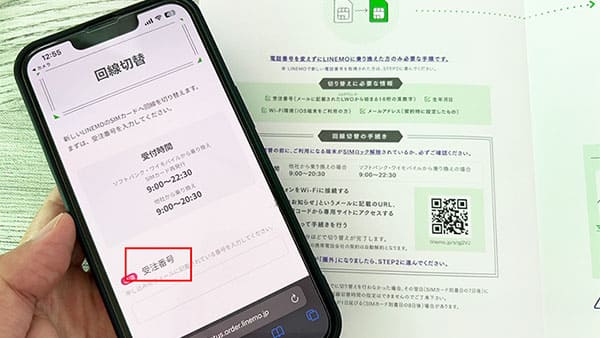
また、その際にはメールアドレスに記載されてある「受注番号」が必要になります。

後は申込み者の「生年月日」と「メールアドレス」を入力して認証しましょう。

LINEMOの回線切替は「即日(いますぐ)」、「自動で切り替わる予定日を待つ」「予定日を指定する」の3つから選択します。
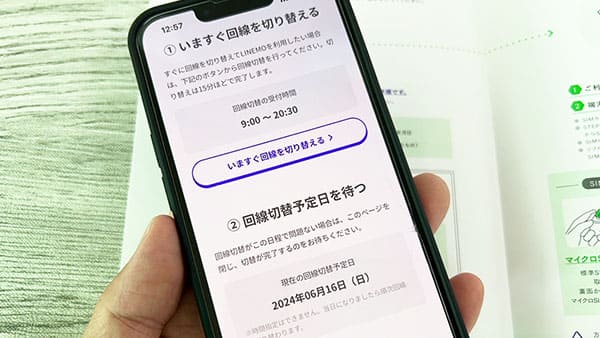
回線切替可能時間内であれば、「いますぐ回線を切り替える」で開通しちゃいましょう。
ソフトバンクからLINEMOへ回線が切り替わったら、Pixel 3aでLINEMOが使えるように初期設定を行います。
LINEMOのSIMカードは「マルチSIM」になっているので、自分で端末に合うサイズにカットします。

因みに、Pixel 3aは「nanoSIM」を使うので一番小さいサイズでカットすれば大丈夫です。
電源をOFFにしたPixel 3aの側面にあるSIMスロットを取り出したらLINEMOのSIMカードをセットし、再びSIMスロットを戻して電源をONにします。

電源が入ると「LINEMO」の表示が現れますが、このままだとまだネット回線には繋がってないので「APN設定」へと進みます。

AndroidのAPN設定は以下の手順でAPN一覧画面まで進みます。
ホーム画面 > 設定 > ネットワークとインターネット > モバイルネットワーク > アクセスポイント名 > APM > LINEMO(Application)を選択
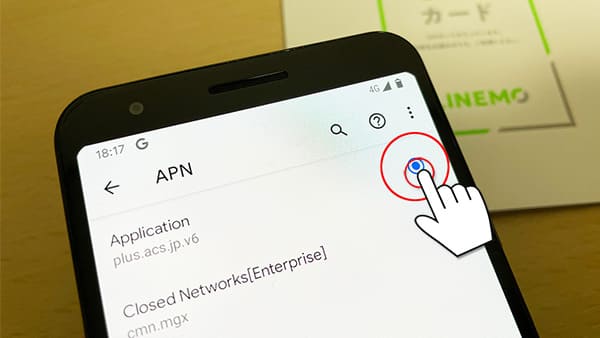
APN一覧に「LINEMO」があればタップするだけでAPNは完了ですが一覧で表示されなかった場合は手動設定となります。
手動設定はAPN一覧の右上メニューから「新しいAPN」をタップして新規作成します。
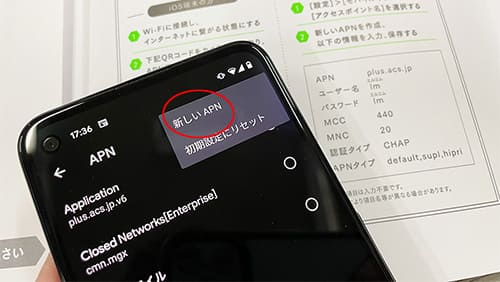
入力する情報は以下の8箇所のみ。その他は未入力でOK。
- 名前:LINEMO(任意)
- APN:plus.acs.jp
- ユーザー名:lm(エルエム)
- パスワード:lm(エルエム)
- MCC:440
- MNC:20
- 認証タイプ:CHAP
- APNタイプ:default,supl,hipri
必要項目を入力して保存すると、先程のAPN一覧に作成したAPNが出現するのでそちらをタップします。
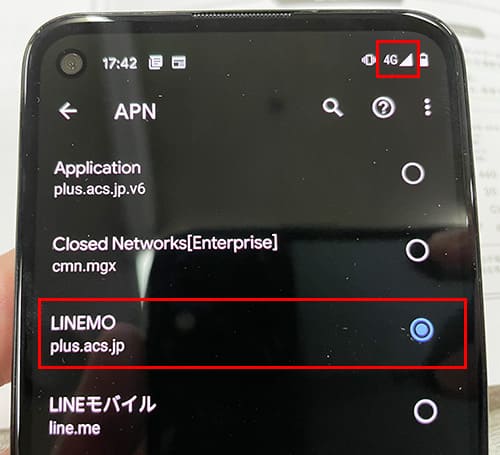
入力した情報が正しければアンテナピクト横に「4G」と表示されれば無事に完了です。
また手動の手順も公式サイトでちゃんと説明されているので、もし手動になった時は参考にしてください。
https://ck.jp.ap.valuecommerce.com/servlet/referral?sid=3404003&pid=887435214process/apn/android/
最初は3Gから4Gに変わるのに数秒かかることがありますが、設定したら一度端末の再起動をおすすめします。
以上でAPNは完了です。
端末持ち込みの方は写真やアプリは全てそのまま使えるよ
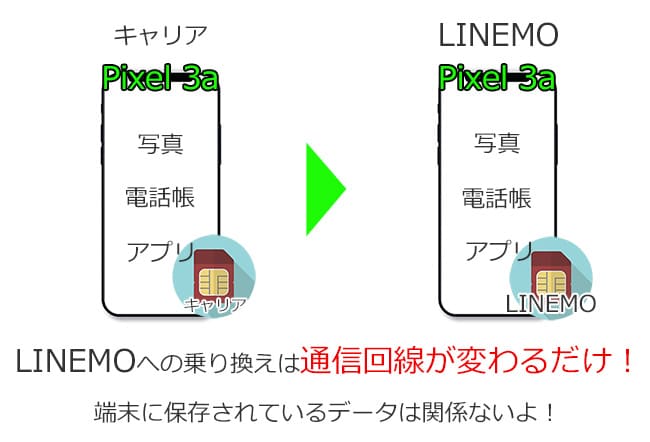
ソフトバンクで使っていたPixel 3aをそのままLINEMOで使う方は特に何もする必要はありません。
利用する回線(プラン)が変更になっただけなので、スマホに保存されている写真や動画、アプリなどは今までどおり使えます。
実際今回も今まで使っているPixel 3aをそのままLINEMOへ乗り換えました。
僕はサイト運営をしているので人よりも多く他社への乗り換え作業を行っていますが、既存端末のデータに影響があったということは一度もありませんが、心配な方はiCloudなどを使ったバックアップを利用しましょう。
LINEMOへ乗り換えるタイミングで機種変更する方はデータ移行をしよう
ソフトバンクからLINEMOへ乗り換えるタイミングで機種変更をする方は旧端末から新端末への「データ移行」を行います。
AndroidスマホはGoogleアカウントを使ったやり方が一般的ですが、いまはiPhoneのクイックスタートのように簡単に移行できちゃいます。(※機種/メーカーによって多少異なる)
Androidもレビュー記事があるので、参考にして頂けると嬉しいです。

まとめ:ソフトバンクからLINEMO(ラインモ)への乗り換えは簡単
以上がソフトバンクからLINEMOへの乗り換え手順となります。
ソフトバンクからのMNPは「MNP予約番号」が不要なのでとても簡単です。
SIMカード届いた後の初期設定も専用の小拍子が付いてるので迷うことはまずありません。
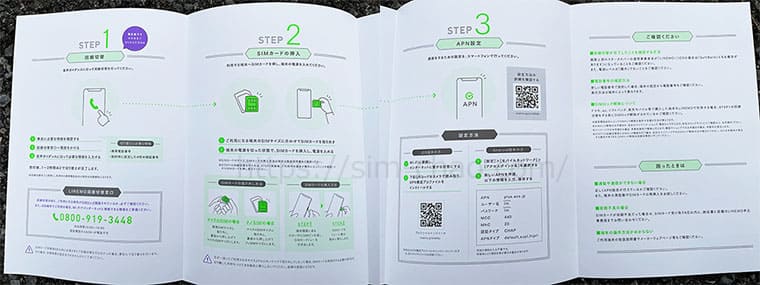
ソフトバンクとLINEMOで「できること、できないこと」は変わりますが、シンプルにデータ容量を安く使いたい方であればLINEMOはオススメです。